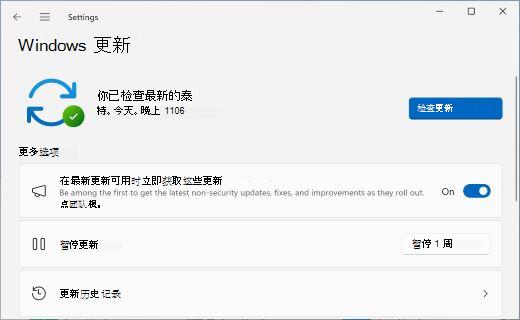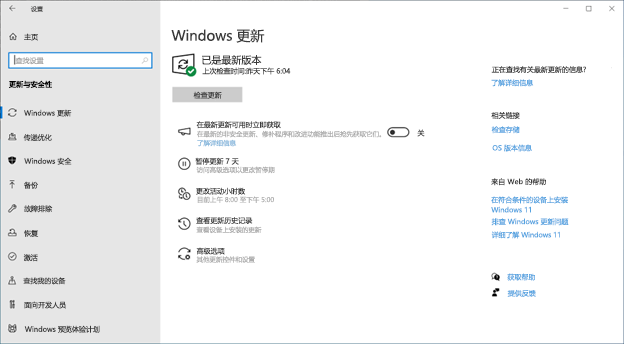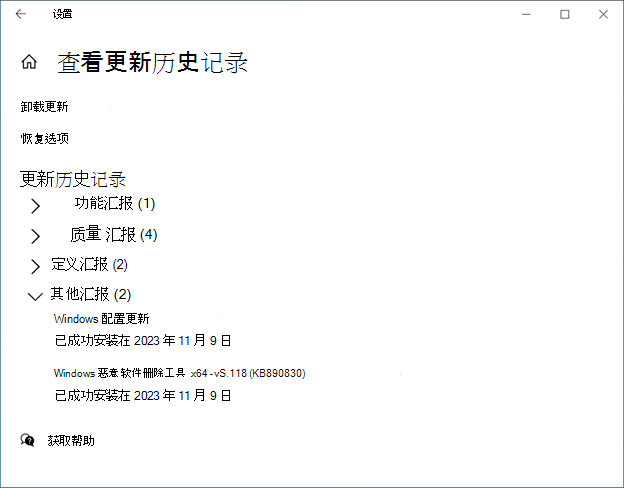我们致力于通过更频繁地向Windows 11发布新功能和增强功能来提供持续创新。 Windows 设备在不同时间获得新功能,因为Microsoft通过多种服务技术(包括 受控功能推出 (CFR) )提供非安全更新、修补程序、改进和增强功能。 使用此方法,可以逐步向设备推出更新。
你可以选择在设备 (现在和将来) 获取最新的非安全和功能更新。 方法如下:
-
选择“开始 > 设置” > Windows 更新,然后在“获取最新更新后立即可用 ”旁边,将开关设置为“开 ”。
注意: 无论将切换开关设置为 “关” 还是 “开” ,你仍会像往常一样获得常规安全更新。 切换开关确定获取其他非安全更新、修补程序、功能更新和改进的速度。 想要了解 Windows 每月更新? 可在 Windows IT 专业人员博客 中找到详细信息。
-
(可选) 选择 “检查更新 ”,如果有任何更新可供你使用,设备将下载并安装更新。 如果系统提示执行此操作,请重启设备以应用更新。
你的设备现在已准备好获取最新的更新。
若要了解有关已安装的更新的详细信息,请选择“启动 > 设置” > Windows 更新 > 更新历史记录 ”。 若要了解配置更改,请展开“其他更新”部分,然后选择最新 Windows 配置更新旁边的“了解详细信息”链接,查看作为该更新的一部分进行了哪些改进。
当你 打开 “ 获取最新更新后立即可用 ”时,你可以确保你有权访问最新更改,只要这些更改可用于你的设备,你将优先获得未来的更新,并且你仍将像往常一样获得安全更新。
对 Windows 10 的支持将于 2025 年 10 月结束。
2025 年 10 月 14 日之后,Microsoft 将不再为 Windows 10 提供来自 Windows 更新的软件更新、技术协助或安全修补程序。 你的电脑仍可正常工作,但我们建议迁移到 Windows 11。
你可以选择在设备 (现在和将来) 获取最新的非安全和功能更新。 方法如下:
-
选择“开始 > 设置” > 更新 & 安全 > Windows 更新 。 在 “获取最新更新一旦可用 ”旁边,将切换开关设置为 “打开 ”。
注意: 无论将切换开关设置为 “关” 还是 “开” ,你仍会像往常一样获得常规安全更新。 切换可确定获取其他非安全更新、修补程序、功能和改进的速度。
-
(可选) 选择 “检查更新 ”,如果有任何更新可供你使用,设备将下载并安装更新。 如果系统提示执行此操作,请重启设备以应用更新。
你的设备现在已准备好获取最新的更新。
若要了解有关已安装的更新的详细信息,请选择“启动 > 设置” > Windows 更新 > 更新历史记录 ”。 若要了解配置更改,请展开“其他更新”部分,然后选择最新 Windows 配置更新旁边的“了解详细信息”链接,查看作为该更新的一部分进行了哪些改进。
当你 打开 “获取 最新更新后立即可用”切换时 ,你可以确保你有权在设备可用时立即访问最新更改,并且你仍将像往常一样获得安全更新。
有关详细信息,请选择下面的标题。
与过去的更新一样,我们尊重你的使用时间。 通过云启用的更改需要几秒钟才能安装,因此不会中断你的工作或消耗设备资源。 可以随时安排重启,这非常方便。
将切换开关设置为“ 打开 ”后,你的设备将成为第一个在设备可用时获取最新非安全更新、修补程序、改进和增强功能的设备之一。 只需设置此选项一次,它就会保持 (尽管你始终可以选择稍后) 将其 关闭 。
由于 Microsoft 致力于保护世界各地的 Windows 设备的安全,因此定期进行安全更新。 无论你具有“ 打开 ”还是“ 关闭 ”开关,你仍会像往常一样定期安装这些建议的安全更新。
如果将开关切换为“ 打开”,则设备将获取最新的更新、修补程序、改进和增强功能。 每月可能会有更多重启 ,需要这些重启才能应用更改。
是的,可以随时将开关设置为 “关 ”。 但是,之前应用的更改和更新将保留在你的设备上。
如果设备是托管的,则管理员可以使用 AllowOptionalContent 客户端策略 管理“获取最新更新”开关。